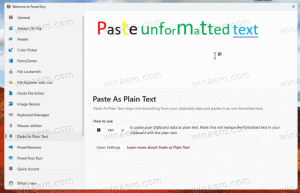Увімкнути або вимкнути автоматичний HTTPS для URL-адрес у Microsoft Edge
Ви можете ввімкнути або вимкнути автоматичний HTTPS для URL-адрес у Microsoft Edge. Тепер у браузері є спеціальна опція для керування цією поведінкою. Є новий прапор, який додає Автоматично перемикайтеся на більш безпечні з’єднання за допомогою автоматичного HTTPS налаштування, тож ви можете вмикати/вимкнути його або додатково налаштувати під Налаштування > Конфіденційність, пошук та послуги.
Реклама
Починаючи з Microsoft Edge 92, браузер відкриватиме веб-сайти через HTTPS, якщо користувач не вказав протокол, тобто якщо URL-адресу введено частково. Наприклад, якщо ви вводите winaero.com в адресний рядок, він спочатку завантажиться https://winaero.com і ні http://winaero.com, оскільки він працює у фактичній стабільній версії Edge.
Ця зміна вперше була введена в Chrome 90. Оскільки обидва веб-переглядачі використовують базовий механізм Chromium, не дивно бачити однакову поведінку в Edge. Microsoft Edge надаватиме пріоритет запитам HTTPS, припускаючи, що більшість сайтів сьогодні доступні через безпечне та зашифроване з’єднання. Однак, на відміну від Google, який привів нову поведінку для всіх користувачів на всіх підтримуваних платформах в Chrome 90, Microsoft зробила цю функцію додатковою. На момент написання цього тексту відповідна опція вже доступна в
Microsoft Edge Canary.Ця публікація покаже вам, як увімкнути або налаштувати автоматичний HTTPS для введених URL-адрес у Microsoft Edge на основі Chromium.
Увімкнути або вимкнути автоматичний HTTPS в Microsoft Edge
- Відкрийте Microsoft Edge.
- Тип
edge://flags/#edge-automatic-httpsв адресному рядку та натисніть клавішу Enter. - Виберіть Вимкнено зі спадного меню поруч із Автоматичний HTTPS можливість вимкнути цю функцію. Зауважимо, що на даний момент За замовчуванням значення таке ж, як Вимкнено.
- Виберіть Увімкнено увімкнути Автоматичний HTTPS і додайте відповідні параметри налаштувань.

- Перезапустіть браузер.
Готово! Тепер ви можете закрити вкладку Експерименти в Edge.
Увімкнувши функцію автоматичного HTTPS, ви можете налаштувати її наступним чином.
Увімкніть або вимкніть автоматичний HTTPS для URL-адрес у Microsoft Edge
- Відкрийте Microsoft Edge.
- Натисніть на кнопка меню (Alt+F) з трьома крапками та виберіть Налаштування.

- Виберіть Конфіденційність, пошук і послуги ліворуч.
- Праворуч увімкніть (за замовчуванням) або вимкніть Автоматично перемикайтеся на більш безпечні з’єднання за допомогою автоматичного HTTPS варіант того, що ви хочете під Безпека розділ.
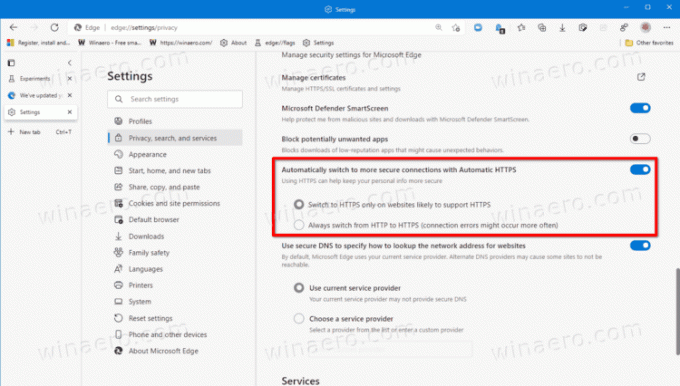
Готово! Тепер ви можете закрити вкладку Налаштування.